Gメールに、ブロック機能ができました。
これまでの「迷惑メールフィルター」も、そのまま使えます。
A.迷惑メールを報告
Gメールの「迷惑メールフィルター」は、優秀です。
一度「迷惑メールを報告」すると、次回から自動的にフィルタリング。
また、一般的にスパムメール判定されるものは、何もしなくてもフィルタリング。
もちろん、たま~に間違いもあるので、
1日に1回は、「迷惑メール」トレイをチェックするようにしていますが・・・
とにかく、受信トレイに余分なメールが入り込まないので、助かります。
「迷惑メールを報告」の使い方は、簡単。
1メールを選択、または開いて、
2「迷惑メールを報告」ボタンをクリック。

解除するには、
「迷惑メール」トレイで、解除したいメールを選択または開いて、
「迷惑メールではない」ボタンをクリック。
問題点が2つ。
・その1
「迷惑メールを報告」しても、効かないヤツがいます。
なぜか、しつこく受信トレイに入ってくる。
・その2
営業メールが頻繁なネットショップの場合、
「営業メールは「迷惑メール」なんだけど、配送メールも来る」
なんてケースもあります。
そのとき、一度「迷惑メールではない」にすると、
次からは、営業メールが大量に受信トレイに入り込んできちゃう。
B.ブロック
「このアドレスからのメールは、迷惑メール」と、明示できます。
手順は・・・
メールを開いて、右上▼→「~さんをブロックする」。
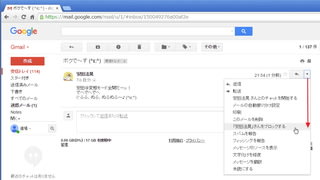
確認画面で、「ブロック」。
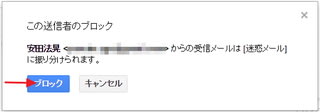
この場合は、しつこく受信トレイに入り込むことはありません。
また、営業メールが多いアドレスの場合は、
通常はブロック指定しておき、必要なメールだけ「迷惑メールではない」指定をすればOK。
ブロック指定を解除する方法は・・・
「迷惑メール」トレイで、メールを開いて、右上▼→「~さんのブロックを解除する」。
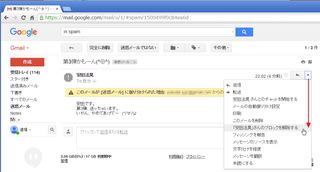
または、右上「設定」(歯車アイコン)→「設定」→「フィルタとブロック中のアドレス」タブで、
「ブロックを解除」をクリック。
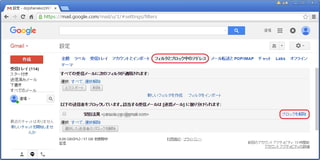
最新の画像[もっと見る]
-
 引っ越しました
8年前
引っ越しました
8年前
-
 郵便番号←→住所の一括変換
8年前
郵便番号←→住所の一括変換
8年前
-
 潮干狩り特集
8年前
潮干狩り特集
8年前
-
 潮干狩り特集
8年前
潮干狩り特集
8年前
-
 潮干狩り特集
8年前
潮干狩り特集
8年前
-
 スクリーンセーバー&アニメーション壁紙集
8年前
スクリーンセーバー&アニメーション壁紙集
8年前
-
 スクリーンセーバー&アニメーション壁紙集
8年前
スクリーンセーバー&アニメーション壁紙集
8年前
-
 スクリーンセーバー&アニメーション壁紙集
8年前
スクリーンセーバー&アニメーション壁紙集
8年前
-
 スクリーンセーバー&アニメーション壁紙集
8年前
スクリーンセーバー&アニメーション壁紙集
8年前
-
 スクリーンセーバー&アニメーション壁紙集
8年前
スクリーンセーバー&アニメーション壁紙集
8年前









